Phân biệt các ô bằng
Trong bài này, chúng ta sẽ tìm hiểu về cách sử dụng Định dạng có điều kiện để So sánh hai mảng để hiển thị sự khác biệt trong excel.
Định dạng có điều kiện Excel được sử dụng để làm nổi bật dữ liệu trên cơ sở một số tiêu chí. Sẽ rất khó để xem các xu hướng khác nhau chỉ để kiểm tra trang tính Excel của bạn. Định dạng có điều kiện trong excel cung cấp một cách để trực quan hóa dữ liệu và làm cho trang tính dễ hiểu hơn.
Làm thế nào để giải quyết vấn đề?
Đầu tiên chúng ta cần hiểu logic đằng sau nhiệm vụ này. Để so sánh danh sách, chúng ta cần phải khớp các giá trị ô và giữ một bản ghi các giá trị đã khớp. Trên cơ sở bản ghi, chúng tôi đánh dấu các ô khác với danh sách khác.
Đầu tiên chúng ta sẽ hiểu logic đằng sau nó bằng cách sử dụng công thức trên dữ liệu.
VÍ DỤ:
Ở đây chúng tôi có một danh sách Tên, Một là danh sách tên và một là quốc gia tương ứng của họ. Có hai phương pháp để làm tương tự nhưng có một chút khác biệt.
-
Công thức phân biệt chữ hoa chữ thường. Không phải trường hợp – công thức nhạy cảm
Chữ hoa – công thức nhạy cảm
Chúng tôi sẽ xây dựng một công thức để so sánh và đánh dấu các ô phù hợp với giá trị. Chúng ta cần làm nổi bật đất nước đến từ brasil. Đối với điều này, chúng tôi sẽ sử dụng hàm EXACT. Hàm EXACT so sánh và trả về TRUE nếu khớp hoặc nếu không FALSE.
Công thức chung:
= EXACT ( cell1, "value")
ô1: giá trị đầu tiên của giá trị danh sách: giá trị khớp với, có thể được cung cấp dưới dạng tham chiếu ô hoặc với ký tự dấu ngoặc kép (“).
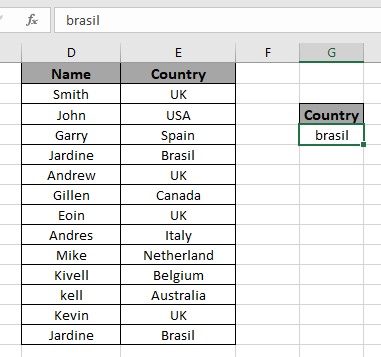
Để làm nổi bật những khác biệt đó, chúng tôi sẽ sử dụng công thức trong ô định dạng có điều kiện.
Bây giờ chúng ta sử dụng công thức này để tô sáng các giá trị của ô. Để làm điều này, chúng ta sẽ sử dụng công cụ định dạng có điều kiện của excel.
Bây giờ chúng ta sẽ áp dụng định dạng có điều kiện cho danh sách đầu tiên. Sau đó, chúng ta sẽ chuyển sang danh sách thứ hai Chọn đầu tiên mảng hoặc mảng 1. Chọn Trang chủ> Định dạng có điều kiện> Quy tắc mới.
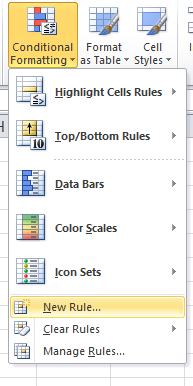
Một hộp thoại xuất hiện và chọn Sử dụng công thức để xác định tùy chọn định dạng ô nào. Sau đó, một hộp công thức xuất hiện.
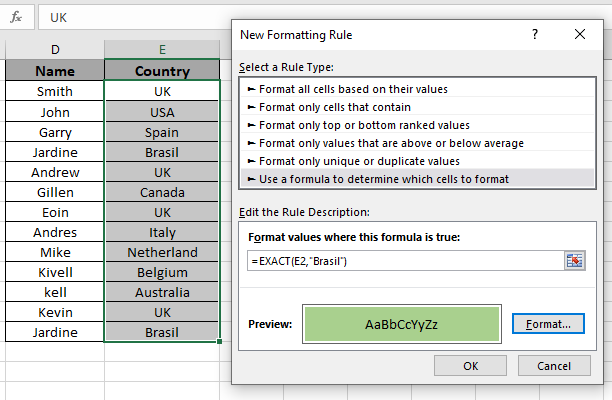
Sử dụng công thức trong hộp công thức.
= EXACT ( E2 , "Brasil" )
Giải thích:
Hàm EXACT khớp giá trị ô C2 với “Brasil” và trả về TRUE hoặc FALSE.
Định dạng có điều kiện làm nổi bật giá trị mà hàm trả về TRUE.
Tô Định dạng với màu Xanh lục và nhấp vào OK.
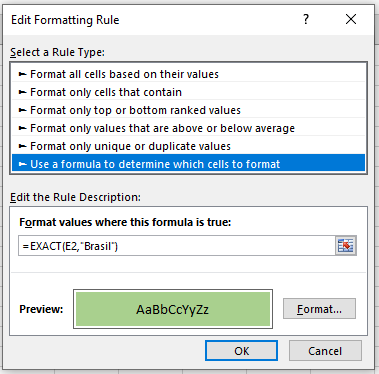
Click Ok to get the names who belong from "Brasil".
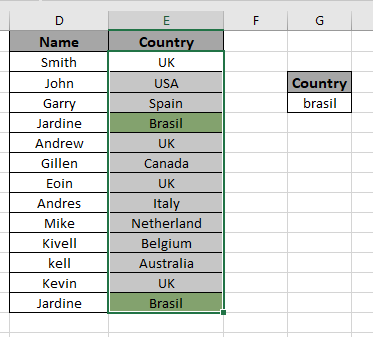
Như bạn có thể thấy excel thay đổi màu ô dựa trên giá trị của ô khác bằng cách sử dụng công cụ Định dạng có điều kiện.
Không phải trường hợp – công thức nhạy cảm
Chúng tôi sẽ sử dụng một công thức để so sánh và đánh dấu các ô phù hợp với giá trị. Chúng ta cần làm nổi bật quốc gia đến từ Vương quốc Anh. Đối với điều này, chúng tôi sẽ sử dụng tùy chọn tham chiếu ô.
Cú pháp của công thức chung:
= cell1 = fixed_cell_reference (value)
Các biến:
ô1: giá trị đầu tiên của giá trị danh sách: giá trị khớp với, có thể được cung cấp dưới dạng tham chiếu ô hoặc với ký tự dấu ngoặc kép (“).
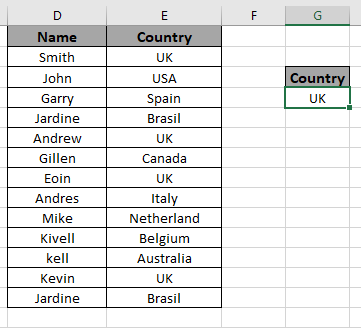
Để làm nổi bật những khác biệt đó, chúng tôi sẽ sử dụng công thức trong ô định dạng có điều kiện.
Bây giờ chúng ta sử dụng công thức này để tô sáng các giá trị của ô. Để làm điều này, chúng ta sẽ sử dụng công cụ định dạng có điều kiện của excel.
Bây giờ chúng ta sẽ áp dụng định dạng có điều kiện cho danh sách đầu tiên. Sau đó, chúng ta sẽ chuyển sang danh sách thứ hai Chọn đầu tiên mảng hoặc mảng 1. Chọn Trang chủ> Định dạng có điều kiện> Quy tắc mới.
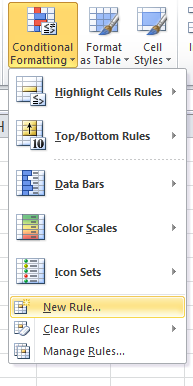
A dialog box appears and choose Use a formula to determine which cells to format option. Then a formula box appears.
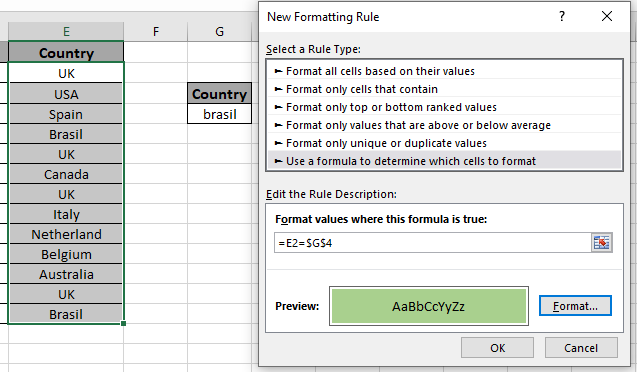
Sử dụng công thức trong hộp công thức.
= E2 = $G$4
Giải thích :
Công thức kiểm tra giá trị ô E2 với giá trị ô G4 và trả về TRUE hoặc FALSE.
$ G $ 4: định dạng tham chiếu ô cố định.
Điền Định dạng với màu Xanh lục và nhấp vào OK.
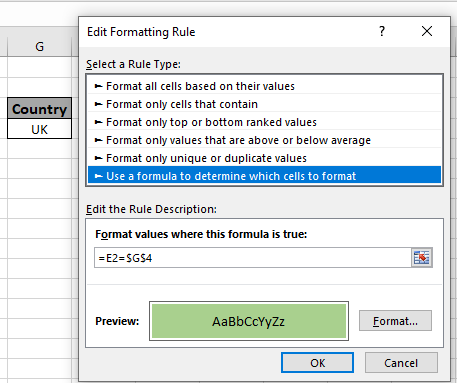
Nhấp vào Ok để lấy tên những người thuộc về “Brasil”.
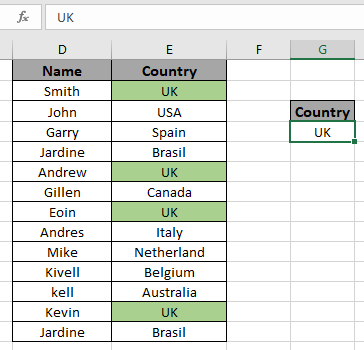
Như bạn có thể thấy excel thay đổi màu ô ba sed về giá trị của ô khác bằng công cụ Định dạng có điều kiện.
Ghi chú:
-
Sử dụng tham chiếu ô và tham chiếu ô cố định một cách cẩn thận.
-
Đảm bảo chọn ô trước khi sử dụng công cụ định dạng có điều kiện.
-
Giá trị văn bản có thể được cung cấp dưới dạng tham chiếu ô hoặc trực tiếp trong hàm bằng cách sử dụng dấu ngoặc kép (“).
-
Hàm EXACT là một hàm phân biệt chữ hoa chữ thường.
Hy vọng bạn đã học được cách sử dụng định dạng có điều kiện trong Excel được sử dụng để Phân biệt các ô bằng và đánh dấu sự khác biệt. Khám phá thêm các công thức có điều kiện trong excel tại đây. Bạn có thể thực hiện Định dạng có điều kiện trong Excel 2016, 2013 và 2010. Nếu bạn có bất kỳ câu hỏi nào chưa được giải quyết liên quan đến bài viết này, vui lòng đề cập bên dưới. Chúng tôi sẽ giúp bạn .